Ci, którzy szukają szybkiego i prostego sposobu synchronizacji plików w systemie Linux, powinni wypróbować Unison. Jest to przydatny program do synchronizacji plików, który może wysyłać dane przez Internet i sieć lokalną.
Uwaga: przed użyciem Unison niezbędne jest skonfigurowanie serwera SSH na wszystkich komputerach z systemem Linux, które chcą synchronizować pliki. Sprawdź nasz przewodnik, aby dowiedzieć się, jak to zrobić!
Zainstaluj Unison
Unison ma zarówno terminal, jak i grafikęskładnik tego. W tym samouczku omówimy oba i omówimy, jak działa każdy z nich. Zanim przejdziemy do korzystania z Unison, musisz zainstalować go na komputerze z systemem Linux. Na komputerze uruchom okno terminala i postępuj zgodnie z poniższymi poleceniami, aby go uruchomić.
Ubuntu
Użytkownicy Ubuntu mogą zainstalować zarówno Unison, jak i Unison-GTK bezpośrednio z oficjalnych repozytoriów oprogramowania. W terminalu użyj menedżera pakietów Apt i ustaw je.
sudo apt install unison unison-gtk -y
Debian
Unison znajduje się w oficjalnych źródłach oprogramowania Debiana i możesz go łatwo zainstalować za pomocą Apt-get.
sudo apt install unison unison-gtk -y
Zdobywanie Unisona na Debianie jest nieco niepewne, ponieważ wersje programu są nieaktualne. Jeśli potrzebujesz nowszej wersji Unison, postępuj zgodnie z naszym przewodnikiem tutaj i dowiedz się, jak skonfigurować Backports Debiana.
Arch Linux
Unison jest w oficjalnym oprogramowaniu Arch Linuxrepozytoria. Jednak wersja graficzna interfejsu nie zostanie domyślnie zainstalowana. Zamiast tego, gdy używasz Pacmana do jego instalacji, zwróć uwagę i wybierz opcję GTK2 podczas instalacji. Wybranie tej opcji spowoduje skonfigurowanie interfejsu graficznego.
sudo pacman -S unison
Alternatywnie, pakiet Unison w wersji Arch Arch AUR. Skieruj na niego swojego ulubionego pomocnika AUR, aby działał, lub pobierz i skompiluj pakiet ręcznie.
Fedora
Zarówno Unison, jak i Unison GTK są oficjalneRepozytoria oprogramowania Fedora Linux. Jeśli jesteś fanem Fedory, możesz łatwo zainstalować obie wersje programu, uruchamiając terminal i wprowadzając poniższe polecenia.
sudo dnf install -y unison unison-gtk
OpenSUSE
Unison i komponent Unison GTK są w jednym pakiecie dla użytkowników OpenSUSE. Aby go zainstalować, uruchom okno terminala i użyj menedżera pakietów Zypper, aby go uruchomić.
sudo zypper install unison
Ogólny Linux
Unison działa na wszystkich użytkownikach Linuksa dziękiogólny pakiet binarny. Użytkownicy mogą pobrać i zainstalować zarówno Unison GTK, jak i Unison dla terminala osobno. Aby uzyskać te programy, postępuj zgodnie z instrukcjami poniżej.
Instrukcje Unison GTK
Przenieś terminal do Pliki do pobrania teczka. Następnie użyj wget narzędzie do pobierania, aby uzyskać najnowszy pakiet.
cd ~/Downloads
wget http://unison-binaries.inria.fr/files/unison-2.32.52_x86_64.zip
Lub, jeśli potrzebujesz 32-bitowej wersji Unison, wykonaj:
wget http://unison-binaries.inria.fr/files/unison-2.32.12.linux.32bit.zip
Po zakończeniu pobierania Unison można rozpocząć proces instalacji. Używając rozsunąć suwak program, rozpakuj pliki z folderu Zip i zaktualizuj uprawnienia do pliku.
sudo chmod +x unison-2.32.52_x86_64
Uruchom program z:
./unison-2.32.52_x86_64
Instrukcje Unison Terminal
Instalacja trybu tekstowego Unison jest bardzo podobna do wersji GTK. Aby to zrobić, przenieś swój terminal do folderu Pobrane, a następnie wget paczka.
cd ~/Downloads wget http://unison-binaries.inria.fr/files/2011.01.28-Esup-unison-2.40.61-linux-x86_64-text-static.tar.gz
Lub:
wget http://unison-binaries.inria.fr/files/2011.01.28-Esup-unison-2.40.61-linux-i386-text-static.tar.gz
tar xzvf 2011.01.28-Esup-unison-2.40.61-linux-*-text-static.tar.gz
Zaktualizuj uprawnienia Unison za pomocą chmod Komenda.
sudo chmod +x unison-2.40.61-linux-*-text-static
Biegnij z:
./unison-2.40.61-linux-*-text-static
Synchronizuj foldery z terminalem Unison
Unison działa bardzo dobrze w terminalu dziękijego bardzo prosty interfejs wiersza poleceń. Podczas próby synchronizacji plików za pomocą wiersza polecenia w Unison najlepiej jest korzystać z SSH, ponieważ większość komputerów z systemem Linux ma to skonfigurowane.

Aby zsynchronizować zawartość katalogu z Unison w wierszu polecenia, otwórz terminal i wprowadź wiersz polecenia poniżej. Pamiętaj, aby dostosować poniższe polecenie Unison do swoich potrzeb.
unison /location/of/folder/to/sync ssh://ip.address.of.remote.computer//location/of/folder/to/sync/
Synchronizuj foldery z Unison GTK
Aby zsynchronizować z Unison GTK, musisz najpierw utworzyć profil. Uruchom aplikację i kliknij opcję, aby utworzyć nowy profil. Możesz też poszukać przycisku „+ Dodaj” w oknie Wybór profilu.
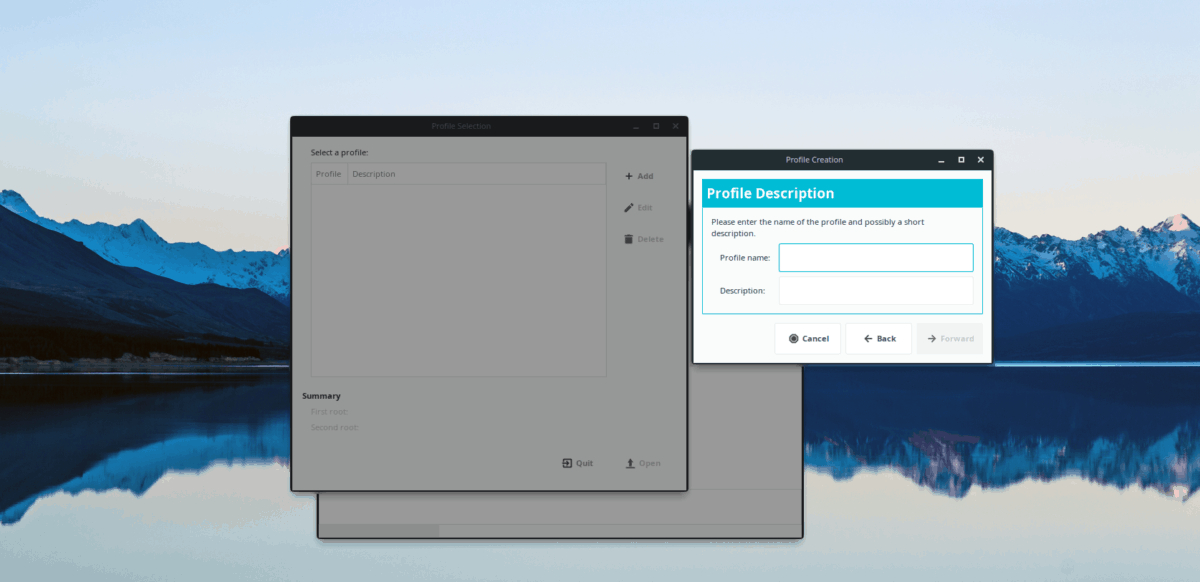
W oknie wyboru profilu wypełnij swójnazwij i wybierz typ przelewu, który chcesz. W tym samouczku będziemy konfigurować połączenie przesyłania SSH, ponieważ jest to najbardziej niezawodna konfiguracja zdalnego przesyłania dla użytkowników systemu Linux.
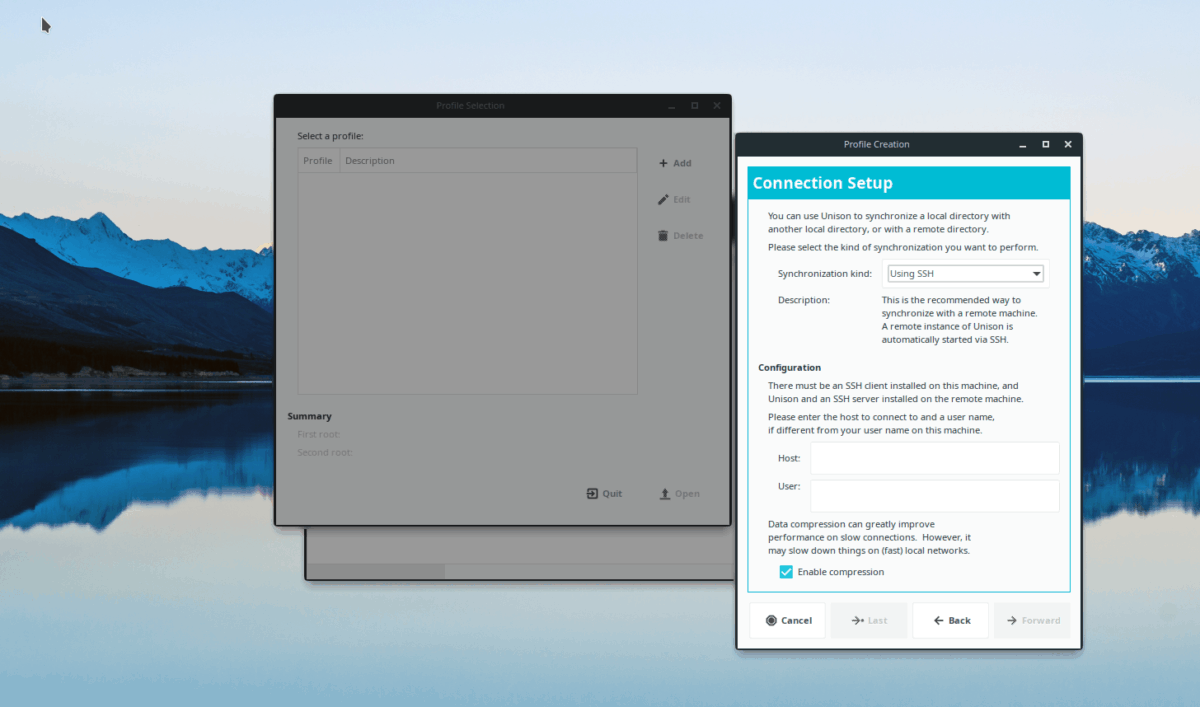
Wybranie opcji „SSH” w menu rozwijanym spowoduje wyświetlenieUstawienia połączenia SSH. Wypełnij ustawienia połączenia ze zdalnym komputerem z systemem Linux lub serwerem, z którym chcesz synchronizować pliki, i kliknij „Prześlij”, aby przejść do następnej strony.

Na ostatniej stronie procesu instalacji UnisonGTK, musisz skonfigurować zarówno katalog zdalny, jak i lokalny. Po skonfigurowaniu folderów kliknij „Prześlij”, a następnie przycisk „Zastosuj”, aby rozpocząć proces synchronizacji w aplikacji Unison.













Komentarze